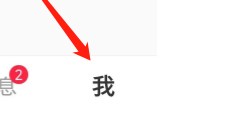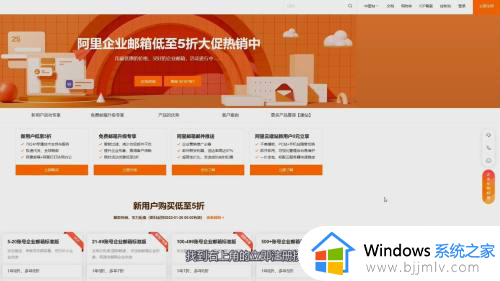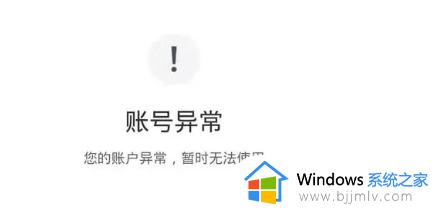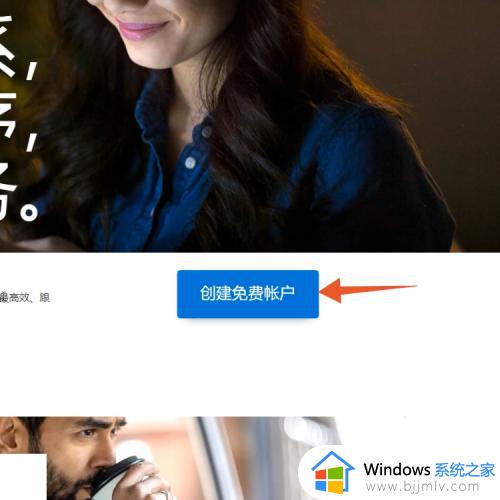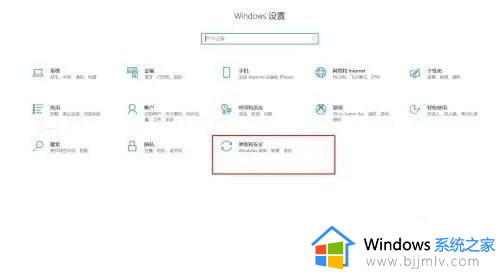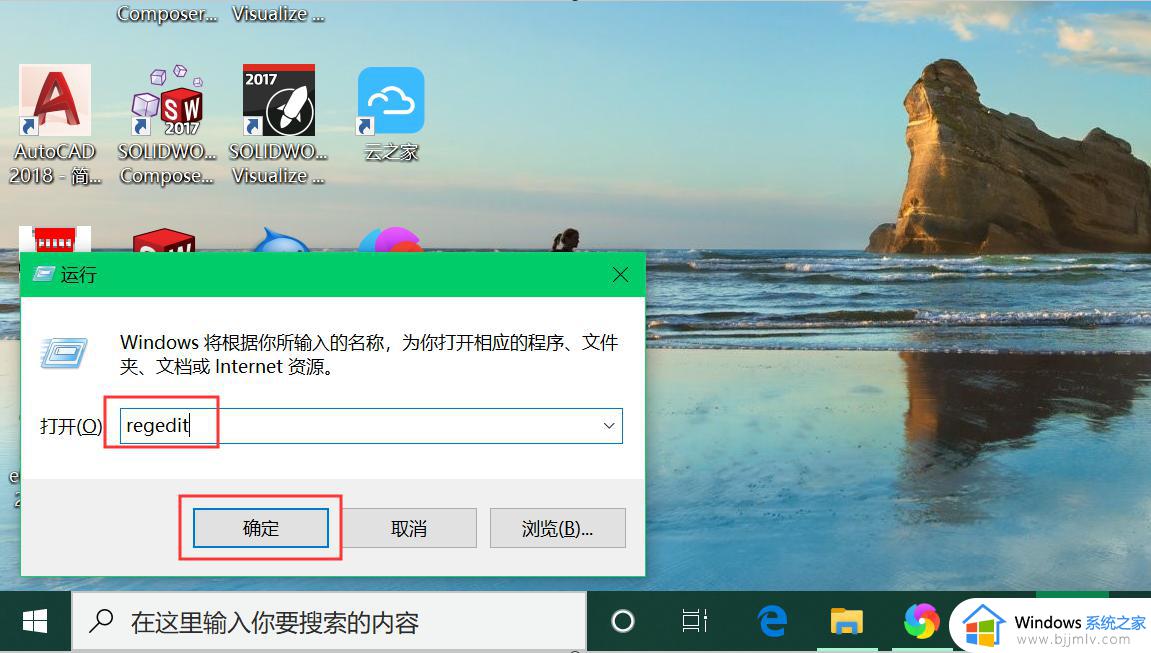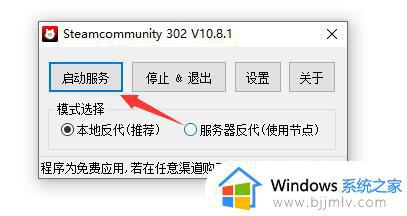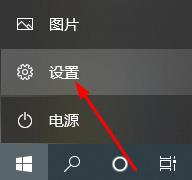小红书怎样申请防网暴保护 小红书申请防网暴保护详细步骤
更新时间:2024-02-27 17:22:54作者:run
在当今社交媒体泛滥的时代,网暴问题日益严重,给用户带来了极大的困扰和伤害,为了保护用户免受网暴影响,小红书近日推出了防网暴保护功能,为用户提供了更加安全的社交环境。可是小红书怎样申请防网暴保护呢?下面就是有关小红书申请防网暴保护详细步骤。
操作方法:
1.打开手机中的“小红书”APP进入后,在右下角点击“我”进行切换,再在我的页面里上方部分的“齿轮形状”图标上点击。
2.来到设置页面后,在其中找到“帮助与客服”,并在上面点击进入。
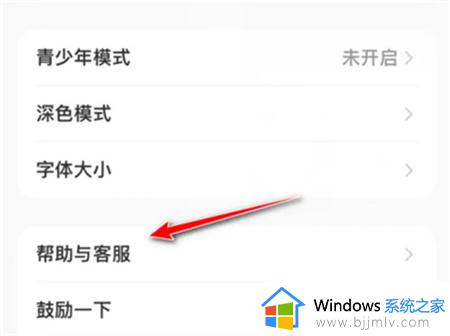
3.接下来在进入的页面里“常用工具”下方的选项中有一个“小红盾防网暴”,找到后在上面点击打开。
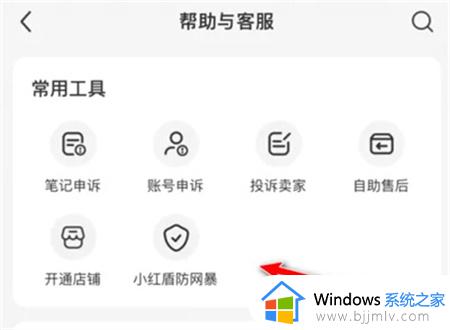
4.页面跳转后,在“受到网暴找小红盾”这一项上点击进入。
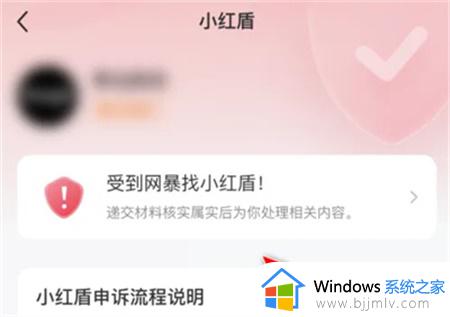
5.最后根据页面里的提示上传身份证信息,并提供网暴笔记截图等,在下方承诺提示前的小圆圈里勾选后再点击“提交”按钮即可。
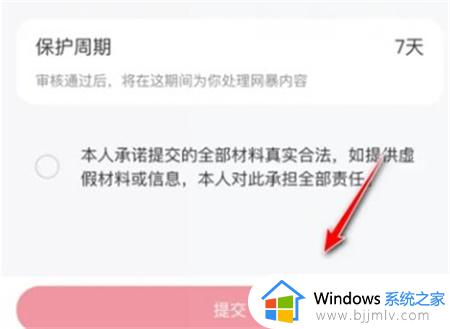
以上就是小红书申请防网暴保护详细步骤的全部内容,还有不清楚的用户就可以参考一下小编的步骤进行操作,希望能够对大家有所帮助。